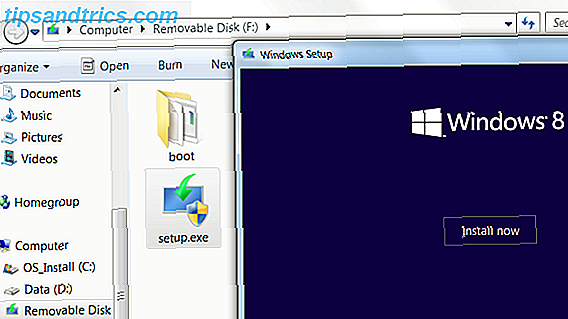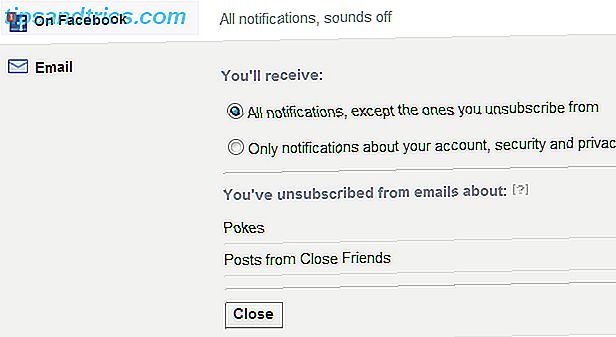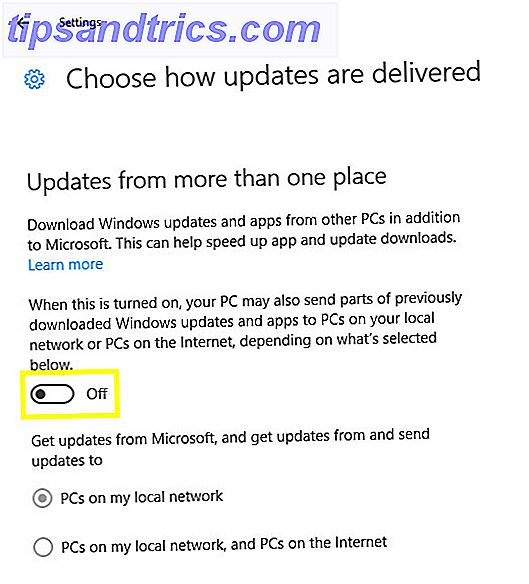
¿Windows 10 está desperdiciando su ancho de banda de internet? A continuación, le mostramos cómo comprobarlo y qué puede hacer para detenerlo.
Windows 10 trajo consigo grandes cambios cuando se lanzó en 2015, muchos de los cuales se relacionaban con su enfoque en conectividad e interoperabilidad. Este es un sistema operativo diseñado para la era de Internet y que requiere ancho de banda.
Ya sea que lo sepa o no, Windows 10 bien puede estar desperdiciando su ancho de banda. Esto podría dejarlo sin acceso a Internet o ser responsable de cargos adicionales por los datos ¿Por qué existen límites de datos y cómo puede omitirlos? ¿Por qué existen los Data Caps y cómo se pueden omitir? Los ISP y los topes de datos móviles son la perdición de los usuarios habituales de Internet. ¿Por qué existen? ¿Hay alguna forma de evitarlos? Esto es lo que sabemos. Lea más, tenga en cuenta los métodos empleados por el sistema operativo (SO) y los pasos que puede seguir para combatirlos.
Aquí hay una explicación de cómo Windows 10 podría estar desperdiciando su ancho de banda, y algunas estrategias sobre cómo reducir el desperdicio.
1. Descargas punto a punto
Microsoft no ocultó su intención de distribuir Windows 10 en la mayor cantidad de dispositivos posible. Cómo Alternar la Pantalla Táctil en Windows 10 Cómo Alternar la Pantalla Táctil en Windows 10 Sí, ¡puede encender y apagar la pantalla táctil! Le mostramos cómo se hace y cómo configurar un atajo para hacerlo más conveniente. Lea más, y la compañía está haciendo un uso completo de la legión de sistemas que ya tienen instalado el sistema operativo. Para distribuir las descargas (y posiblemente ahorrar costos al final de Microsoft), su PC podría tomar archivos de otros usuarios, en lugar de descargarlos de un servidor central de Microsoft. Esto se conoce como descarga de igual a igual (P2P), la misma técnica que facilita el torrente.
P2P puede ser una gran ventaja, si los servidores centrales están en su capacidad durante los tiempos pico de descarga, pero cualquier persona con ancho de banda limitado puede encontrar que ejecuta su asignación muy rápidamente, si es el que distribuye las actualizaciones a otros usuarios. A continuación, le indicamos cómo desactivar esta opción.
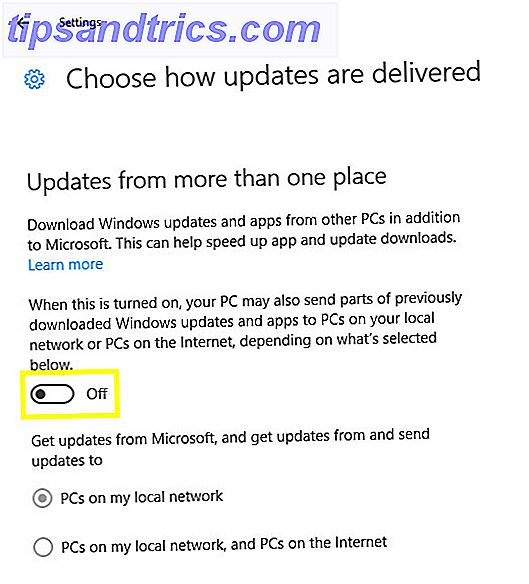
Primero, escriba Windows Update Settings en la barra de búsqueda y abra el resultado correspondiente. Haga clic en Opciones avanzadas, luego elija cómo se entregan las actualizaciones . Apague el interruptor de palanca, y podrá descansar seguro sabiendo que su ancho de banda no se usa para ayudar a otros a realizar la actualización. 5 Consecuencias no deseadas de Windows 10 Upgradegate 5 Consecuencias no deseadas de Windows 10 Upgradegate Microsoft está arruinando todo con Windows 10. El desastre de actualización tiene consecuencias imprevistas para Microsoft y sus clientes. Hablamos sobre cómo las tácticas de Microsoft violan la confianza de los usuarios y disminuyen la seguridad, entre otros problemas. Lee mas .
Sin embargo, si tiene varias computadoras que necesitan mantenerse actualizadas en la misma red local, considere configurar el conmutador en Sí y asegurarse de que el conmutador de radio esté configurado para PC en mi red local . Esto significa que solo tendrá que descargar los archivos de instalación de Internet una vez y luego transferirlos entre sus sistemas sin utilizar más ancho de banda.
2. Espacio asignado en Windows 7 y Windows 8.1
Gracias al enfoque entusiasta de Microsoft para construir la base de usuarios de Windows 10, la última versión del sistema operativo podría estar usando su ancho de banda, incluso si está usando una versión anterior de Windows. 5 maneras en que Windows 8.1 puede hacerlo más productivo. 5 formas en Windows 8.1 Puede hacerlo más productivo ¿Quién querría comprar una computadora nueva y verse obligado a comenzar a usar Windows 8? Bueno, este chico aquí por una. ¡Resulta que Windows 8.1 es increíble para la productividad! Déjame explicarte ... Leer más. Si su computadora está configurada para descargar actualizaciones automáticamente, podría descargar alrededor de 3 GB de archivos de instalación sin pedir permiso.
Para cambiar estas configuraciones, busque Windows Update y seleccione el resultado correspondiente. Incluso puede capturar su PC en el momento de descargar Windows 10, así que asegúrese de hacer clic en Detener descarga si ese es el caso.
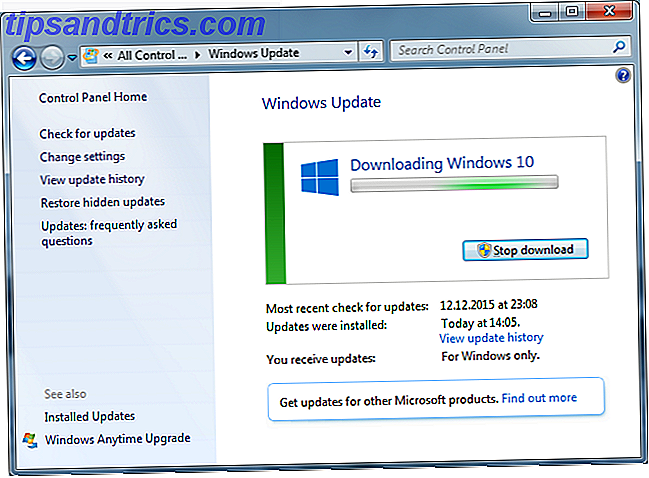
A continuación, haga clic en Cambiar configuración y diríjase a la sección Actualizaciones recomendadas . La casilla de verificación etiquetada Darme las actualizaciones recomendadas de la misma forma en que recibo las actualizaciones importantes debe anularse; haga clic en Aceptar para confirmar los cambios, si es necesario.
Ahora vuelva a la página de inicio de Windows Update y seleccione Buscar actualizaciones para ver si su sistema ya descargó el paquete de instalación. Suponiendo que no, haga clic en Mostrar todas las actualizaciones disponibles y haga clic en la categoría Opcional .
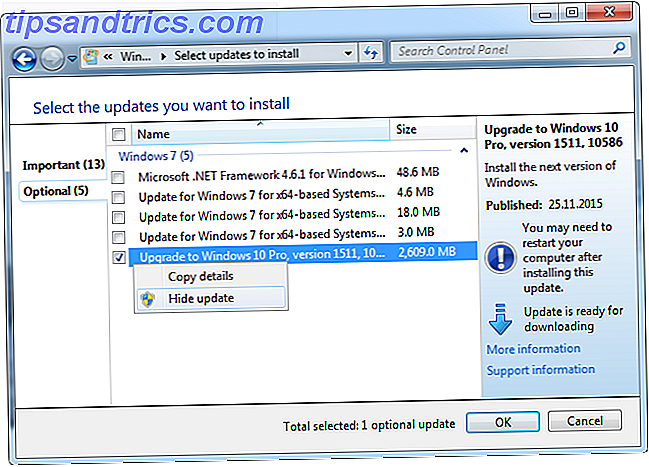
Busque la entrada titulada Actualizar a Windows 10 ... y desmarque la casilla a su izquierda. A continuación, haga clic con el botón derecho y seleccione Ocultar actualización : es probable que necesite privilegios de administrador para hacerlo. Esto asegurará que el paquete de Windows 10 no se descargue mientras instala actualizaciones opcionales.
3. Transferencias OneDrive
OneDrive fue una de las características que Microsoft ansiaba impulsar con Windows 10 y, como tal, es un elemento muy destacado del sistema operativo, aunque puede deshabilitarlo y reemplazarlo. Cómo deshabilitar y reemplazar OneDrive en Windows 10 Cómo deshabilitar y reemplazar OneDrive en Windows 10 OneDrive está profundamente integrado en Windows 10 y Microsoft podría decirle que no es posible eliminarlo. Bueno, no a menos que estés dispuesto a cavar profundo. Le mostramos cómo extraer OneDrive de Windows ... Lea más si es necesario. Muchos usuarios confían en el servicio para acceder a archivos importantes cuando no están en su computadora principal, pero puede ser algo así como un ancho de banda si no se controla.
Los archivos en las carpetas especificadas se cargan automáticamente en el servicio OneDrive, y los archivos almacenados en línea se pueden descargar automáticamente de la misma manera. Esto puede equivaler a varios gigabytes en transferencias muy rápidamente, pero existe la opción de establecer algunos límites, siempre que sea miembro del programa Insider Preview. Se espera que esta funcionalidad esté disponible para todos los usuarios a partir de la Actualización Aniversario de la Actualización de Aniversario de Windows 10 en julio y estas son sus mejores características La Actualización de Aniversario de Windows 10 se realizará en julio y estas son sus mejores características ¡Le encantará la actualización de aniversario de Windows 10! Se espera la segunda gran actualización a Windows 10 desde su lanzamiento en julio de 2015 este verano. Aquí destacamos las características más interesantes. Lee mas .
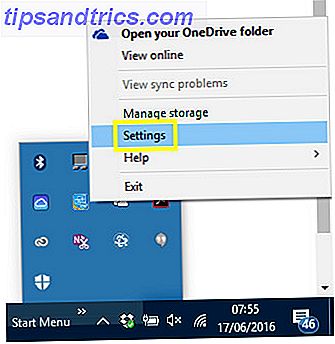
Primero, haga clic con el botón derecho en el ícono de OneDrive en la bandeja del sistema y seleccione Configuración . Luego vaya a la pestaña Red .
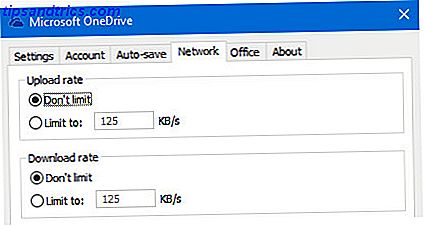
Cambie cada palanca a Limitar a: y especifique una tasa máxima. La cifra exacta dependerá del ancho de banda disponible para usted, y podría tomar un poco de prueba y error para encontrar lo que funciona para usted.
4. Otros procesos de aplicación
Si bien OneDrive al menos ofrece cierto control sobre la cantidad de datos que carga y descarga, otras aplicaciones no ofrecen configuraciones similares. Puede usar una aplicación de terceros como NetBalancer para monitorear y administrar el ancho de banda utilizado por programas individuales, pero también puede eliminar al intermediario profundizando en el símbolo del sistema de PowerShell frente a Windows PowerShell: ¿Cuál es la diferencia? Símbolo del sistema frente a Windows PowerShell: ¿Cuál es la diferencia? Los usuarios de Windows pueden funcionar sin usar el símbolo del sistema o PowerShell. Pero con Windows 10 y nuevas características a la vuelta de la esquina, tal vez ya es hora de que aprendamos. Lee mas .
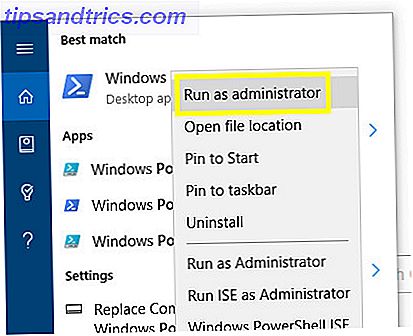
Escriba PowerShell en la barra de búsqueda ( tecla de Windows + Q ), haga clic con el botón derecho en el resultado etiquetado como Windows PowerShell y seleccione Ejecutar como administrador . Crearemos una regla de Calidad de Servicio que reduzca la cantidad de ancho de banda disponible para una pieza de software en particular, pero primero tendrá que averiguar el nombre del .exe que está buscando limitar, para este ejemplo yo ' Voy a elegir Cortana, a la que Windows se refiere como SearchUI.exe.
Ingrese la siguiente cadena en la ventana de PowerShell, cambiando los valores '-Name' y '-AppPathNameMatchCondition' como adecuados:
New-NetQosPolicy -Name CortanaBandwidth -AppPathNameMatchCondition SearchUI.exe -IPProtocolMatchCondition Both -NetworkProfile All -ThrottleRateActionBitsPerSecond 5000000.
También puede cambiar el valor '-ThrottleRateActionBitsPerSecond' a algo superior o inferior, según el programa que se esté acelerando. La cadena anterior dará como resultado un límite de 5 Mbps.
Para revisar esta política, abra Powershell e ingrese:
Get-NetQosPolicy -Name CortanaBandwidth
Para eliminar la política, use el comando:
Remove-NetQosPolicy -Name CortanaBandwidth
Recupere su ancho de banda
Ya sea una línea de tiempo de Twitter salpicada de GIF o una lista de reproducción de los últimos videos de YouTube Los videos de YouTube más desagradable de todos los tiempos (y por qué los odias) Los videos de YouTube más desagradable de todos los tiempos (y por qué los odias) Todos experimentamos negativos reacciones a las cosas en ocasiones. Sin embargo, gracias a su botón "No me gusta", YouTube nos permite mostrar públicamente esos sentimientos negativos. Lo siento, YouTubers, pero tus videos apestan. Más información, el contenido que consumimos en Internet tiene tamaños de archivo más grandes que nunca, y eso hace que los límites de ancho de banda sean aún más importantes.
Es por eso que es una buena idea asegurarse de que Windows 10 no esté acaparando más de su asignación de lo que debería. Tan solo unos minutos ajustando algunas configuraciones es suficiente para confirmar que Microsoft no está desviando su ancho de banda, así que considere realizar estos cambios antes de que llegue a su límite.
¿Tiene algún consejo sobre cómo evitar que Windows 10 desperdicie ancho de banda? ¿Por qué no te diriges a nuestra sección de comentarios para ver si puedes ayudar a que otros problemas resuelvan sus problemas?